windows自带的画图软件制作114*156小于20K的照片的方法
摘要:毕业季,很多人拍了证件照在有些网上报名考试,或者是资格认定的时候,照片要求像素114*156小于20K。也是在这背景下,我搜索了网上的方法,...
毕业季,很多人拍了证件照在有些网上报名考试,或者是资格认定的时候,照片要求像素114*156小于20K。也是在这背景下,我搜索了网上的方法,用PS,美图秀秀,我是懒于还要另外安装软件,喜欢现成的系统自带的画图软件,就简单几步这是我个人摸索出来的方法,供大家交流
1、选定要修改的照片,鼠标右键---打开方式---(选择)画图
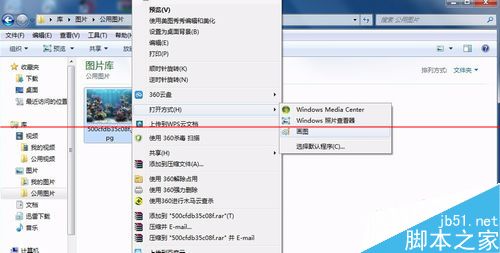
2、键盘按Alt+F选择另存为gif格式,鼠标点击桌面(不一定要保存到桌面,看习惯),重命名是方便认出来的,我是把它命名为6161.gif

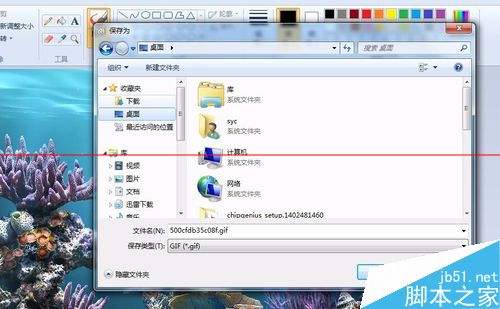
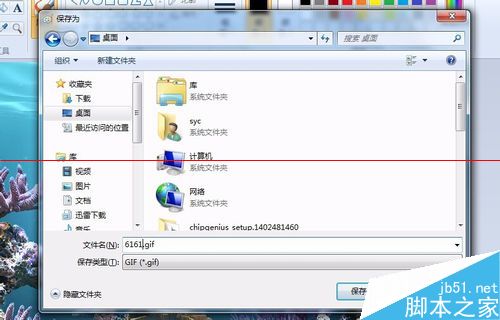
3、确认保存之后会弹出这个窗口,点击确认
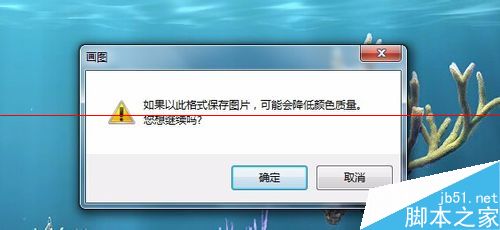
4、同步骤一,找到刚才重命名的那个文件,鼠标右键---打开方式---(选择)画图,按键盘上的Ctrl+w,点选像素,输入水平114,竖直156并且去掉,保持纵横比前面的钩钩,确定
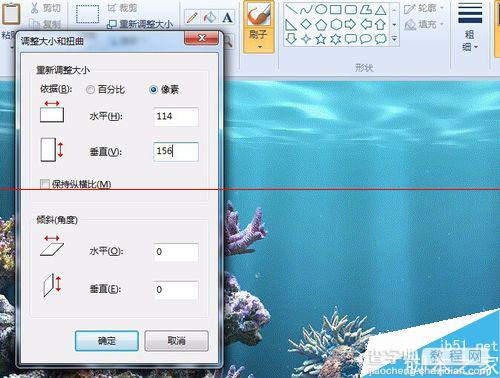
5、键盘按Alt+F选择另存为jpeg格式,重命名看个人习惯,怕找不到可以再重命名,比如6161.jpg确定保存,这样就大功告成
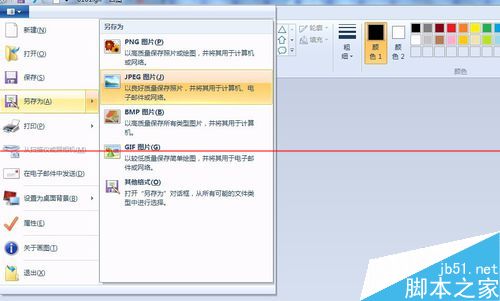
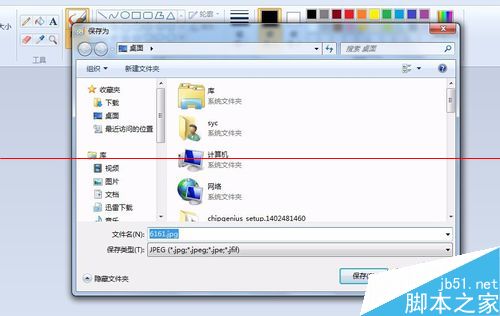
注意事项:另存为的时候文件存放位置自己要清楚,不然要花时间找。
【windows自带的画图软件制作114*156小于20K的照片的方法】相关文章:
下一篇:
怎么把多张图片完美的拼凑在一起?
